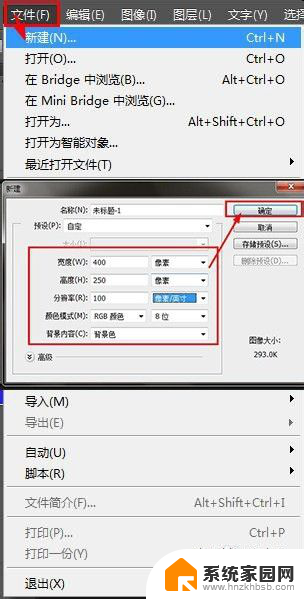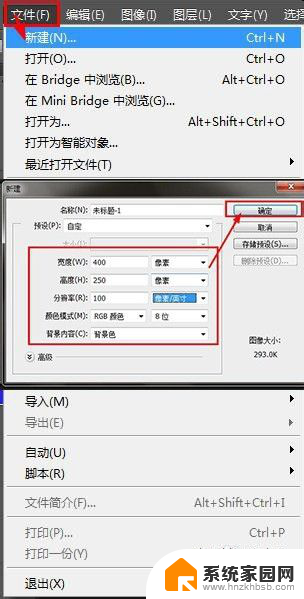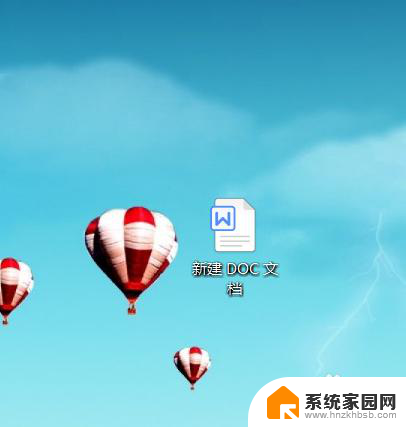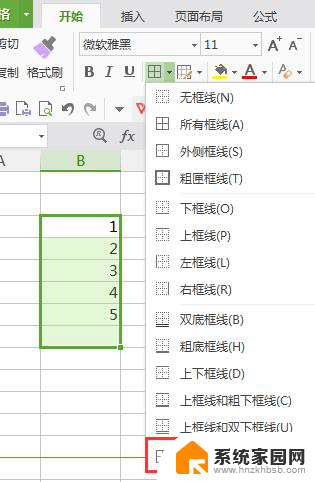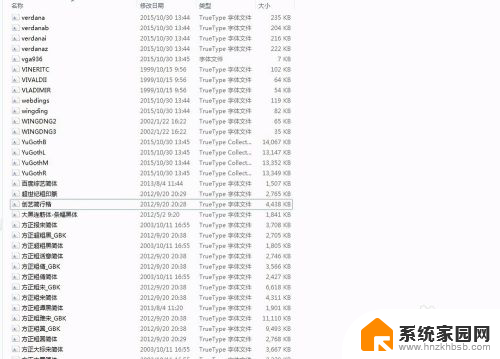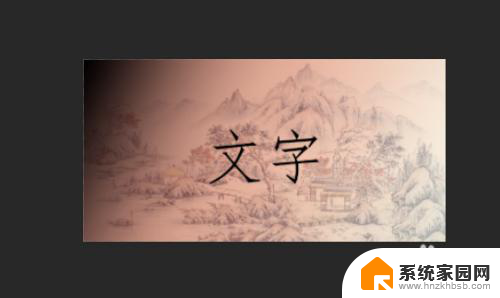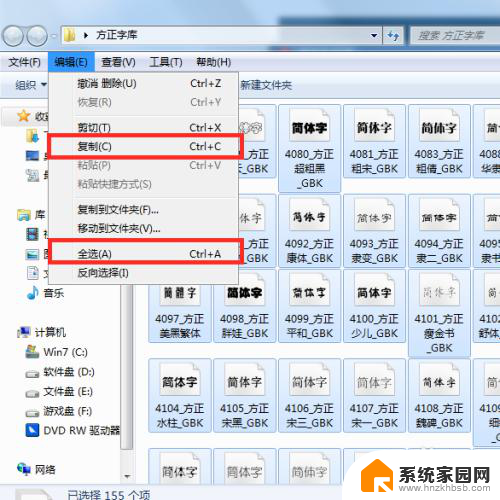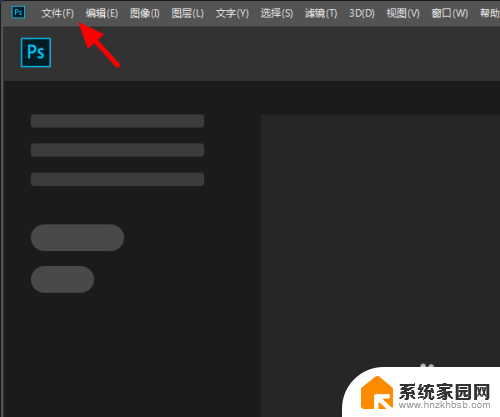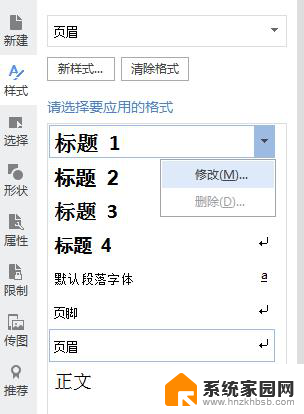ps中如何给字体加粗 如何在Photoshop中将字体加粗
在现代社会中文字的表达方式变得越来越多样化和丰富,而在设计领域,字体的选择和处理更是至关重要。在Photoshop中,我们可以通过简单的操作为字体添加粗体效果,使文字更加突出和引人注目。通过使用字体的粗体属性,我们可以增加文字的可阅读性和吸引力,使设计作品更加出色。接下来我们将介绍如何在Photoshop中轻松地将字体加粗,让您的设计作品更加出众。
具体方法:
1.打开ps软件,点击【文件】。选择下拉菜单中【新建】,新建的画布根据自己的要求来,之后点击【确定】。
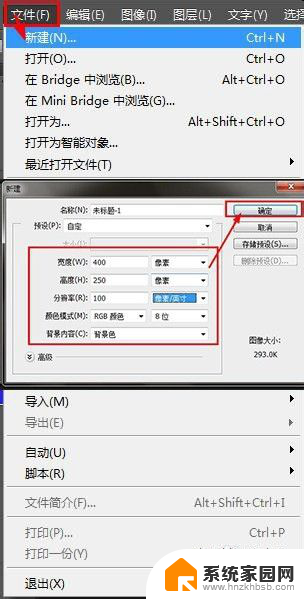
2.点击左侧的【工具框】,选择【文字工具】,在画布上输入文字,按【Ctrl+回车键】确定文字输入。

3.方法1:
通过改变【字体样式】来达到字体加粗。
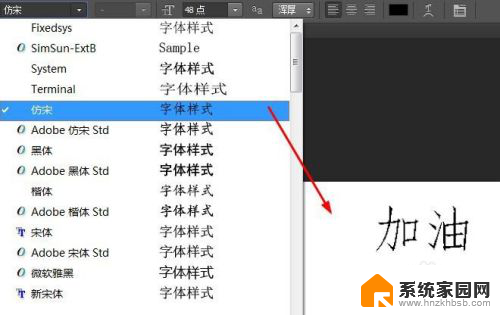
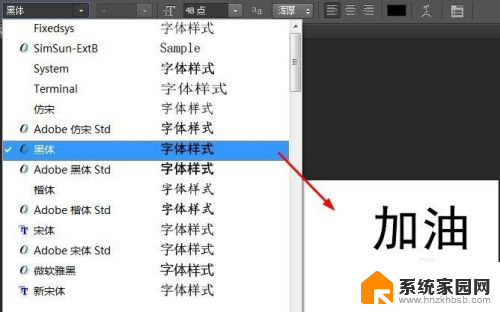
4.方法2:
在文字画布上点击【鼠标右键】,选择【仿粗体】选项,以此来达到字体加粗。
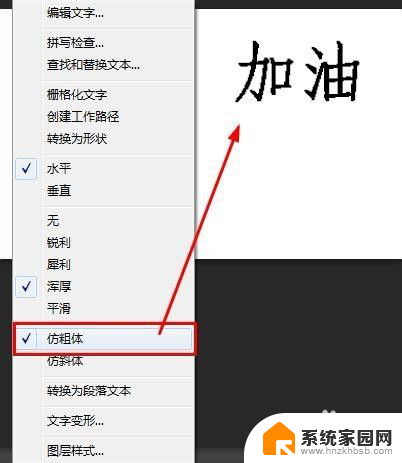
5.方法3:
在右下角【文本图层】中点击【鼠标右键】,选择【混合选项】。
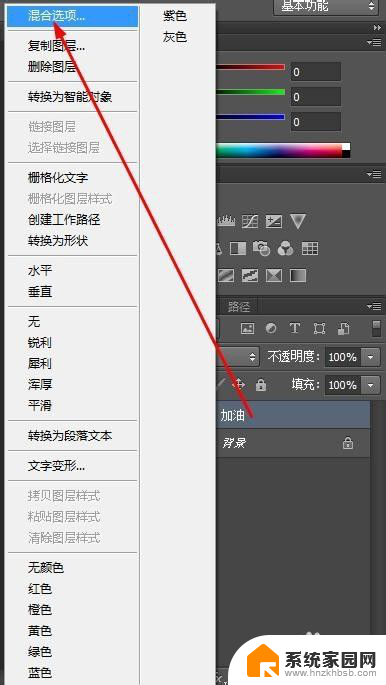
6.在【图层样式】里,选择【描边】。通过改变【结构】里的【大小】来给字体加粗,大小的像素一般在1~3之间。
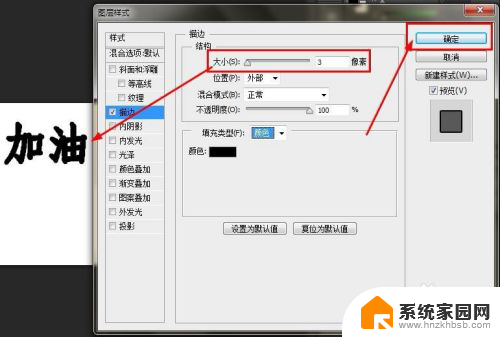
7.方法4:
在文字画布上点击【鼠标右键】,选择【栅格化文字】选项。

8.点击【滤镜】选择下拉菜单【其它】里的【最小值】选项,改变【半径】的像素来给字体加粗。半径的像素一般在1~3之间。
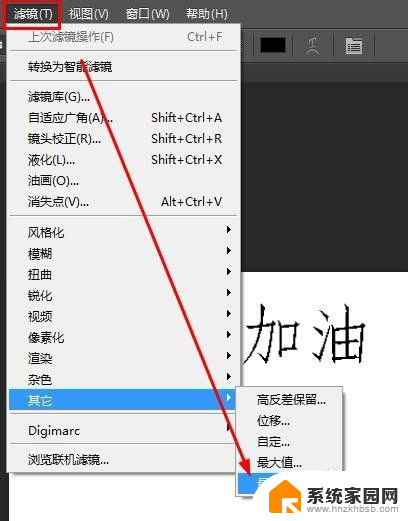
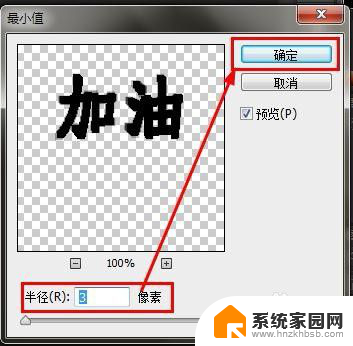
以上就是关于在ps中如何给字体加粗的全部内容,如果你遇到类似的情况,可以按照以上方法来解决。